6800809988
1. Utwórz nowy rysunek korzystając z szablonu A4.
2. Za pomocą polecenia TEKST (lub DTEKST) wykonaj dowolny napis korzystając z różnych możliwości wstawienia tekstu, tj. punkt początkowy tekstu oraz wyrównanie w postaci : Dopaś (dopasowanie do linii bazowej o zadanym początku i końcu, wysokość tekstu ustalona automatycznie), WStaw (dopasowanie do linii bazowej o zadanym początku i końcu, zadana wysokość tekstu), Sy (środek linii bazowej), Ce (centrum bloku tekstu), Prawa (wyrównanie do punktu po prawej stronie bloku tekstu).
3. Utwórz własny styl tekstowy w oparciu o czcionkę ARIAL ustalając następujące parametry: WYSOKOŚĆ (wysokość tekstu) na 0, WSPÓŁCZYNNIK SZEROKOŚCI na 1, KĄT POCHYLENIA (kąt pochylenia stylu względem pionu) na 0, STYL CZCIONKI na „Normalny”:
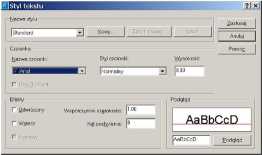
t [Format][Styl tekstu] [fc STYL
4. Następnie wykonaj dwukrotnie napis "Politechnika", raz ustalając KĄT OBROTU (kąt obrotu tekstu) na 0, drugi raz na 40 stopni oraz wysokość tekstu na 10 jednostek.
t [Rysuj] [Tekst][Jeden wiersz] & DTEKST
5. Utwórz własny styl tekstowy w oparciu o czcionkę ROMAN TRIPLEX (romant.shx) ustalając parametry tekstu jak poprzednio z wyjątkiem KĄT POCHYLENIA (kąt pochylenia tekstu względem pionu), któremu należy nadać wartość 15. Następnie wykonaj napis "Politechnika".
6. Ponownie wywołaj styl tekstu oparty na czcionce Arial i za pomocą pełnego edytora tekstu napisz dowolny tekst, ustalając wysokość czcionki na 5 jednostek.

t [Rysuj] [Tekst][Wiele wierszy...] dfa MTEXT
AutoCAD 2002pl - tematy kursu (IIGW PK)
12
Wyszukiwarka
Podobne podstrony:
Temat 10 1. Utwórz nowy rysunek korzystając z szblonu A4. 2. Za pomocą polecenia LINIA narysuj (zach
TEMAT 8 1. Utwórz nowy rysunek korzystając z szablonu A4.dwt. 2.
Temat 7 1. Utwórz nowy rysunek korzystając z szablonu A4. Uwaga! Poszczególne
Temat 2 1. Utwórz nowy rysunek korzystając z szablonu A4 T [Plik] [Nowy] Użyj szab
Temat 4 1. Utwórz nowy rysunek korzystając z szablonu A4 2. Jako
Temat 5 1. Utwórz nowy rysunek korzystając z szablonu A4. Uwaga! W trakcie tworzen
TEMAT 7 1. Utwórz nowy rysunek korzystając z szablonu A4.dwt. Uwaga! Poszczególne
TEMAT 2 1. Utwórz nowy rysunek korzystając z szablonu A4.dwt f E [Nowy]
TEMAT 3 1. Utwórz nowy rysunek korzystając z szablonu A4.dwt. t s [Nowy]
TEMAT 4 1. Utwórz nowy rysunek korzystając z szablonu A4.dwt. 2.
TEMAT 5 1. Utwórz nowy rysunek korzystając z szablonu A4.dwt. 2.
TEMAT 10 1. Utwórz nowy rysunek korzystając z szablonu A4.dwt. 2. &nbs
Temat 3 1. Otwórz nowy rysunek korzystając z szablonu A4 t[Plik] [Nowy] Użyj szabl
Procedura ustawiania skanowania sieciowego: Krok 1: Utwórz szablony i składy za pomocą usług
Moduł w Zakres treści Dział Temat U 64-67.Wyszukiwanie i korzystanie z szablonów stron
Polecenie: Po uruchomieniu AutoCAD 2010 utwórz nowy rysunek wykorzystując do tego
s203 FTP 203 FTP 203 Powrót do ftp za pomocą polecenia exit Możliwość korzystania z poleceń shella w
s203 FTP 203 FTP 203 Powrót do ftp za pomocą polecenia exit Możliwość korzystania z poleceń shella w
więcej podobnych podstron